一文讲解Linux上部署Web项目(war包)
生成war包
首先,我们要先将Web项目打成war包
连接Linux服务器
这里我们通过SSH客户端,连接远程Linux服务器,需要提前知道Linux的IP地址、登录用户名、密码等;
SSH工具常用的有Xshell和Xftp等,也有MobaXterm等
这里通过MobaXterm工具来演示:
没有安装或使用过此MobaXterm工具的,可参照这篇文章:远程工具MobaXterm安装
输入Linux的IP地址,点击OK,即可连接:
连接成功之后,会进入命令行终端,我们输入用户名、密码即可(密码默认是隐藏的,正常输入就行):
用户名、密码验证通过之后,我们就正式进入命令行窗口:
进入Tomcat容器
接下来,我们需要进入Linux上Tomcat所在的目录(如果未安装的话,需要先在Linux上安装Tomcat),当然,前提是我们要知道tomcat所在的目录,比如我这里是/usr/local/tomcat;那我就通过命令:cd /usr/local/tomcat 进入:
为了方便,后续的文件操作,我们需要保持左侧的文件夹和命令行窗口同步,勾选如下按钮:
关闭原有服务
在部署war包之前,我们需要将原有已启动的tomcat关闭掉,不然你新启动时,可能会因端口占用而启动失败;
我们先通过:ps -ef | grep tomcat 命令来查询是否有启动的tocmat,并确保是当前目录启动的tomcat.
可以看到,在即将部署的目录,已有tomcat在运行,我们运行:./shutdown.sh 来关闭它:
备份原有War包
然后我们进入到tomcat的webapps目录下:
可以看到之前部署的war包,和运行后解压缩的文件,我们需要先将之前的war包备份下(升级出错好回滚)
部署新War包
然后,我们在左边的文件操作窗口中,通过工具栏,将原有的war包删除,然后上传之前准备的war包
启动Tomcat
部署完新war包到webapps目录后,我们回到bin目录下,通过 ./startup.sh 命令,来启动tomcat:
至此,tomcat成功启动完毕!
查看启动日志确保正常启动
如果在tomcat启动成功之后,我们先查看下启动后实时日志,改怎么办呢?
我们可以进入到log目录下,然后通过 tail -f -n 100 catalina.out 命令来查看实时的最近100条日志信息,并支持动态刷新:
lina.out 命令来查看实时的最近100条日志信息,并支持动态刷新:
[外链图片转存中…(img-aV5FKy3m-1688708578239)]
如果不想看了,可通过ctrl + C 来中段上述查询。


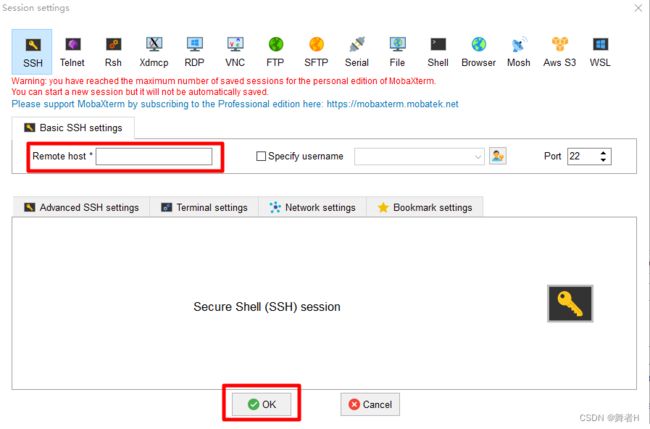




![[外链图片转存失败,源站可能有防盗链机制,建议将图片保存下来直接上传(img-csIp0v20-1688708578236)(C:\Users\lixuewen\AppData\Roaming\Typora\typora-user-images\image-20230707124822360.png)]](http://img.e-com-net.com/image/info8/f14ab3061d484b7a82685514f10e817e.jpg)



![[外链图片转存失败,源站可能有防盗链机制,建议将图片保存下来直接上传(img-rBzxu8UL-1688708578238)(C:\Users\lixuewen\AppData\Roaming\Typora\typora-user-images\image-20230707133450292.png)]](http://img.e-com-net.com/image/info8/e8bdd680846f48bea47b5990466736be.jpg)
![[外链图片转存失败,源站可能有防盗链机制,建议将图片保存下来直接上传(img-aV5FKy3m-1688708578239)(C:\Users\lixuewen\AppData\Roaming\Typora\typora-user-images\image-20230707134046567.png)]](http://img.e-com-net.com/image/info8/a49deb756bef4cb3861459ee25402463.jpg)